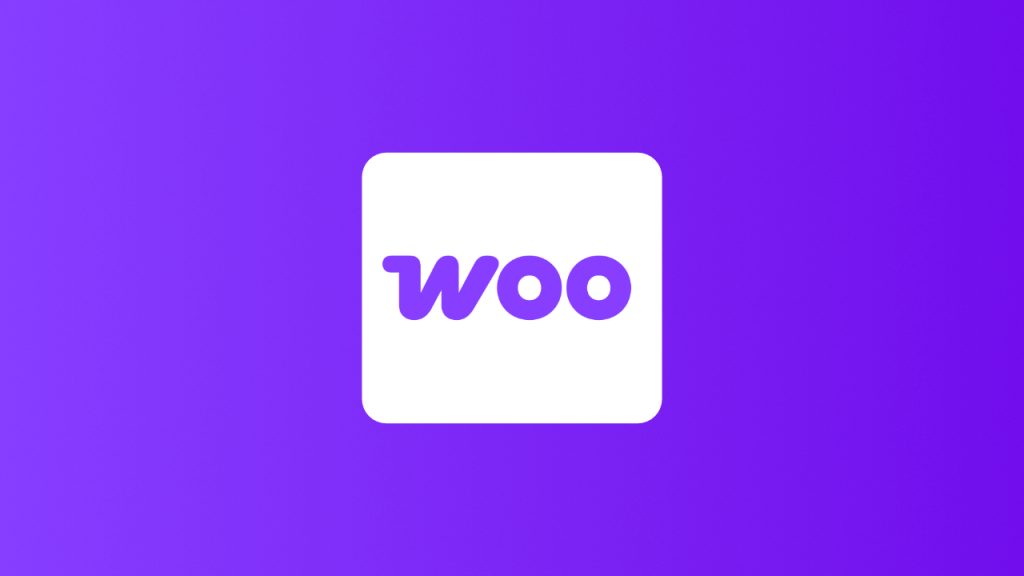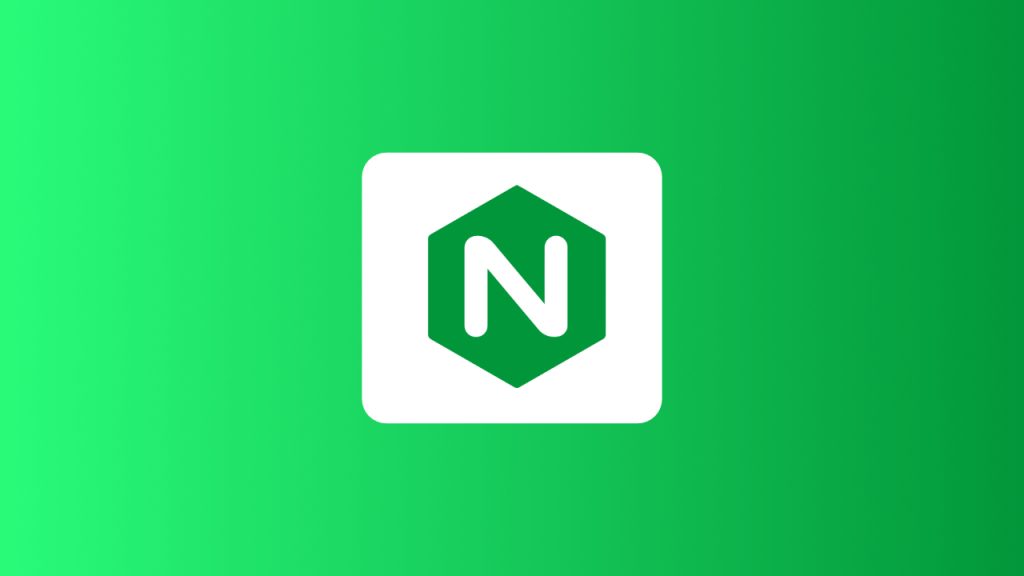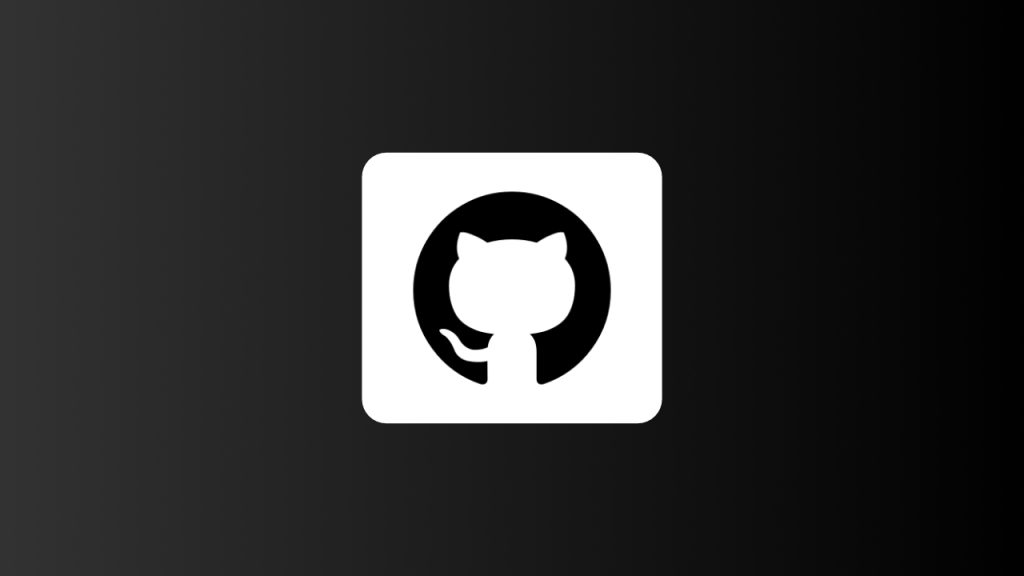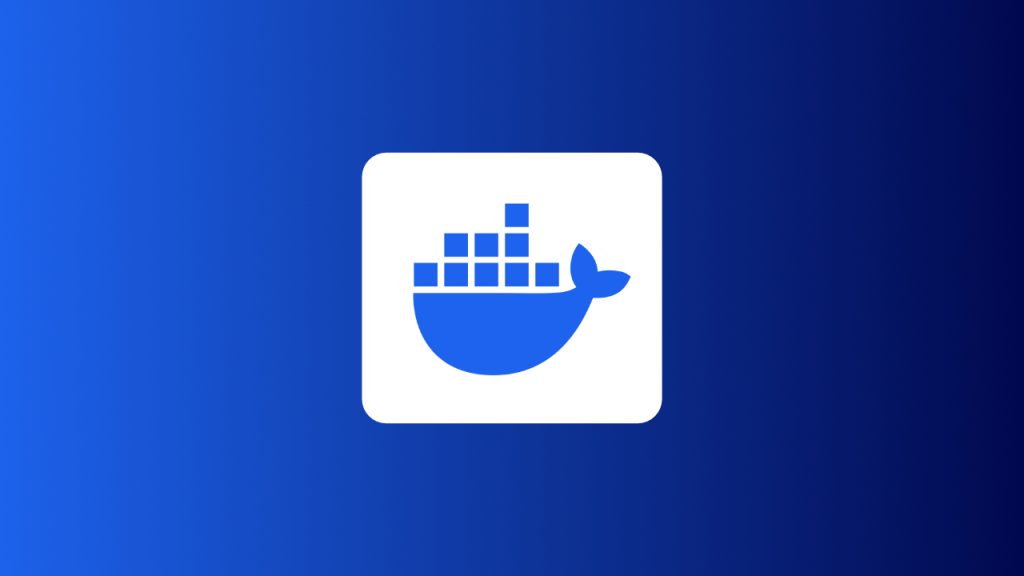Si alguna vez te preguntaste si podías ver tus productos de tu página de WordPress desde tu teléfono, la respuesta es ¡Si! Nosotros te mostraremos que configuraciones debes seguir en tu página para que puedas tener tu página conectada a tu teléfono.
Requisitos a Tener en Mente Antes de Instalar WooCommerce para Teléfono
Antes de mostrarte como instalar WooCommerce para tu teléfono, te diremos un parde cosas que deberás tener para que el proceso se haga más fácil y no tengas ninguna confusión en el proceso:
- Deberás tener una cuenta de WordPress.com: esto es muy importante ya que deberás iniciar sesión en un par de páginas con esta cuenta.
- Deberás tener instalado WooCommerce en tu página de WordPress: este dato lo debes cumplir ya que es directamente la aplicación de ellos la que tendrás en tu dispositivo.
Paso 1: Instala un Nuevo Plugin
Lo siguiente que deberás hacer es ir al menú que tienes en la parte izquierda de tu pantalla y dirigirte a Plugins > Añadir nuevo plugin.
Una vez dentro del menú de Plugins, dirígete a la barra de buscador y escribe Jetpack, esto hará que aparezca el Plugin que estamos buscando, luego solo tienes que hacer click en el botón Instalar ahora.
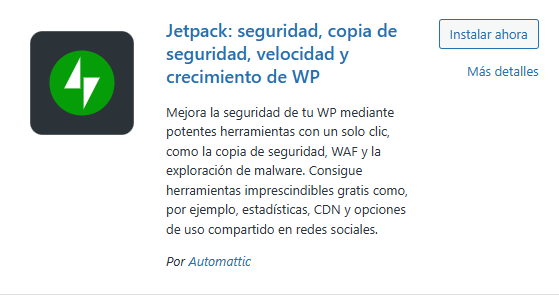
Cuando lo hayas instalado, simplemente haces click en el botón que aparecerá de Activar, si aparece el texto de “Instalación fallida” en su lugar, solo refresca la página oprimiendo F5 en tu teclado, esto hará que aparezca el botón que queremos para activar.
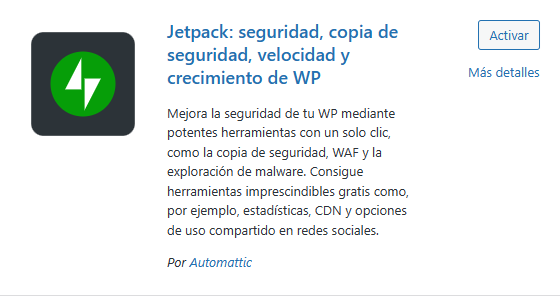
Paso 2: Configura el Plugin
Cuando hayas dado click en el botón para activar el plugin, automáticamente te llevará a una pantalla de bienvenida donde deberás hacer click en el botón Configurar Jetpack.
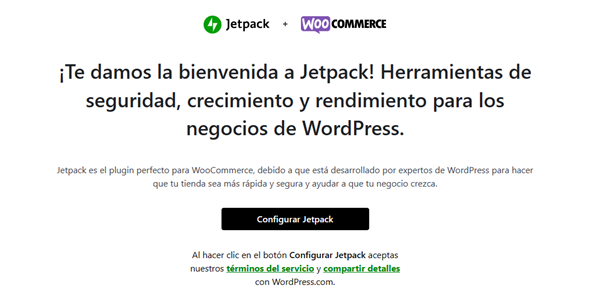
Cuando hagas click en el botón mencionado anteriormente, deberás iniciar sesión con una cuenta que tengas en wordpress.com, recuerda que esto es para poder enlazar tus cuentas, y sin ello no podrás continuar.
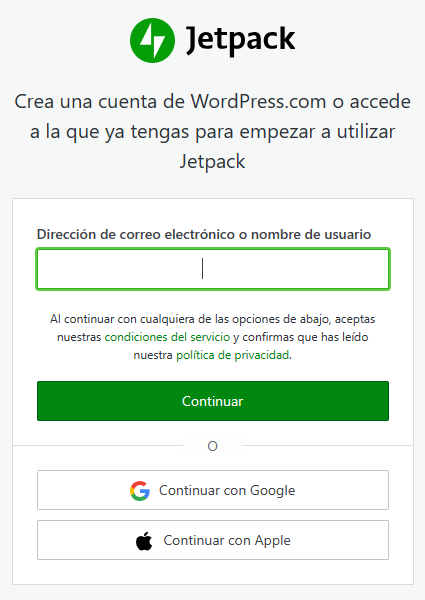
Cuando hayas terminado de iniciar sesión, te aparecerá una pantalla donde podrás elegir entre todos los tipos de planes que tiene el plugin, pero si así lo prefieres, puedes ir a la parte baja de la página y seleccionar la versión gratis.
Luego que elijas tu plan, ya podrás ver todo lo que ofrece el plugin, en esta parte, deberás elegir que cosas quieres que aparezcan con tu página. Ten en mente que mientras más opciones tengas activas de este plugin, puede que baje el rendimiento de tu página en el sentido de velocidad.
Paso 3: Instala y Configura la aplicación en tu teléfono
Cuando ya hayas terminado de configurar todo dentro de tu computadora, deberás ir a la tienda de aplicaciones de tu teléfono y debes buscar “WooCommerce” en el buscador de la aplacación y deberás descargar la siguiente opción:
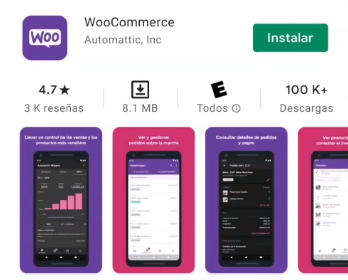
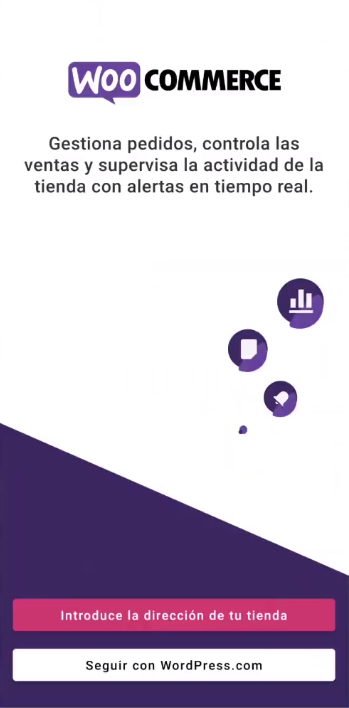
Puedes iniciar con cualquiera, ya que para este punto tienes las dos opciones habilitadas, tú introduce la que se te haga más cómoda. Y cuando ingreses tus datos de la opción con la que tú desees, te llevará a una ventana donde verás que te pide acceder con los datos que te faltan por ingresar para que te puedan mandar un código de ingreso por correo.
Ten en mente que si ingresas con la dirección de tu página deberás ingresar con los datos de administrador de la página de WordPress y si es con WordPress.com, es la cuenta con la que abriste Jetpack.
Cuando hayas terminado de ingresar el código, te llevará a una página que te dice que ya tienes enlazados tu teléfono con tu página y ¡Felicitaciones! Ahora puedes tener acceso a tus productos, compras y todas las demás opciones que te ofrece WooCommerce desde su aplicación móvil.